Twitter(現已更名為 X)是全球最常用的社群媒體平台之一,因為它提供世界各地最新動態的資訊來源。全球許多世界領袖與知名人士都使用 Twitter,使其成為主要的新聞資訊平台。同時,Twitter 也被眾多名人用來與粉絲分享生活並進行互動。因此,許多用戶會將Twitter的影片下載後,分享到其他平台。如果您還不知道怎麼將Twitter的影片與字幕一起分享,請參考本文。我們將詳細說明如何下載附字幕的Twitter影片的方法。
第 1 部分:下載附字幕Twitter影片的最佳方法
HitPaw Edimakor是一款多功能的影片編輯工具,能滿足各種使用需求,從基礎影片編輯到進階功能一應俱全。您可以使用內建的AI功能,例如語音轉文字、AI降噪和影片穩定化,幫助您的影片達到國際級的製作水準。相比其他同類工具,這款軟體還具備下載Twitter影片並直接添加字幕的獨特功能。
如果您想使用HitPaw Edimakor下載附字幕的Twitter影片,請繼續閱讀以下說明:
步驟 1: 開啟Edimakor的工具箱
步驟 2: 選擇影片與音訊品質
步驟 3: 為您的影片生成字幕
步驟 4: 匯出帶字幕的Twitter影片
首先,前往X(Twitter),複製您要下載的影片連結,然後打開HitPaw Edimakor繼續操作。在Edimakor的主介面中,點擊工具箱,選擇影片下載,即可進入下載及編輯介面。

在提示欄中貼上影片連結,點擊下載按鈕,選擇所需的影片解析度和音訊位元率。接著,選擇原始字幕的語言,然後再次點擊下載完成設定。
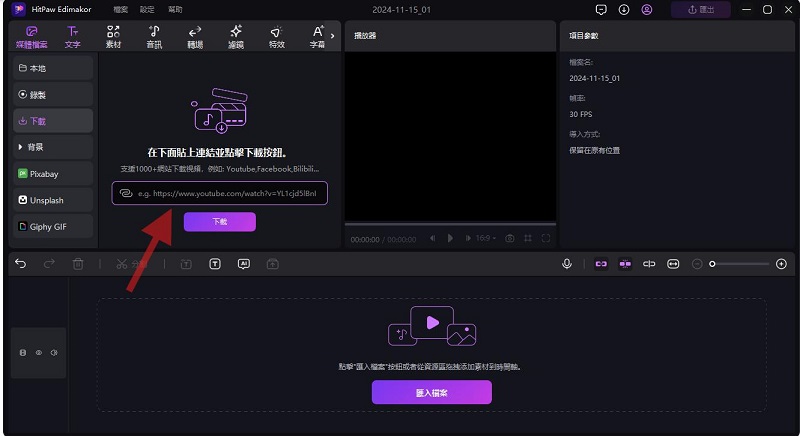
預覽已下載的影片,影片會自動出現在媒體檔案中。若影片未附帶字幕,將其拖曳至時間軸。然後,從工具列中選擇字幕,點擊語音轉字幕,選擇您所需的字幕語言。最後,點擊自動識別按鈕,系統將為您生成指定語言的字幕。
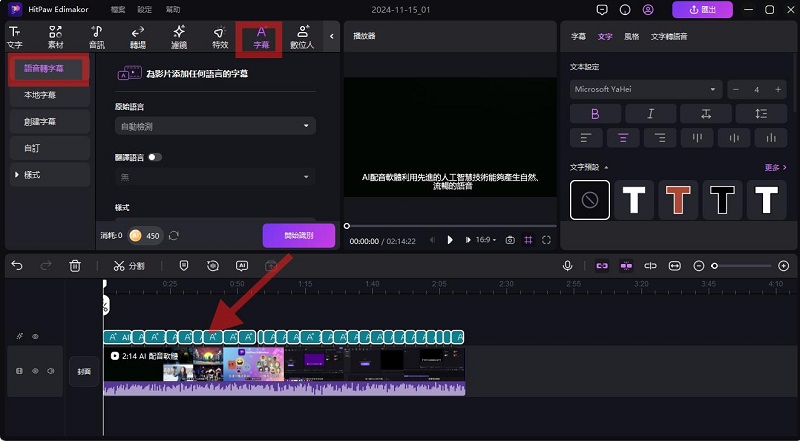
字幕生成後,點擊時間軸上的文字軌道即可編輯字幕的格式。完成編輯後,點擊畫面右上角的匯出選項,設定檔案格式與參數,將專案下載到您的裝置上。
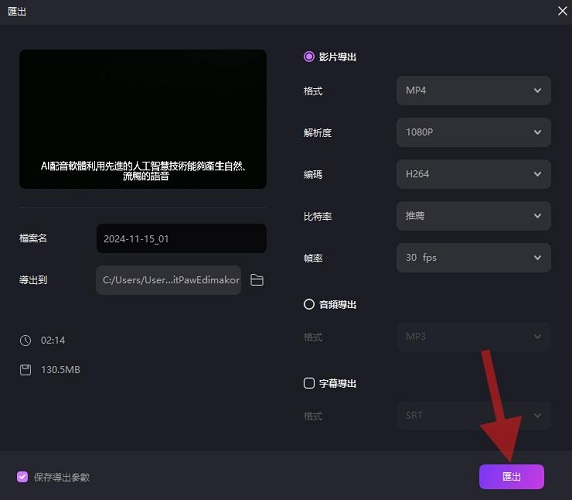
第 2 部分:錄製含字幕Twitter影片的兩大實用螢幕錄影工具
如果您不想下載影片,也可以選擇使用螢幕錄影功能,隨時錄製所需影片。我們列出了兩款實用的螢幕錄影工具,您可以用來錄製Twitter影片,而不需要依賴下載附字幕的功能:
1. HitPaw Edimakor
除了影片編輯功能外,Edimakor還具備螢幕錄影功能,為用戶提供更多選擇。這款高階螢幕錄影工具支援同步使用喇叭、麥克風和攝影機,讓錄製過程更加靈活多元。以下是逐步指南,教您如何使用Edimakor的螢幕錄影功能錄製Twitter影片:
步驟 1: 從介面進入螢幕錄影功能
步驟 2: 開始錄製您的Twitter影片
步驟 3: 停止錄製Twitter影片
要開始錄影時,開啟Edimakor,並在主頁面選擇錄屏選項。此時,螢幕上方會彈出一個小型工具列,讓您設定錄影所需的參數。
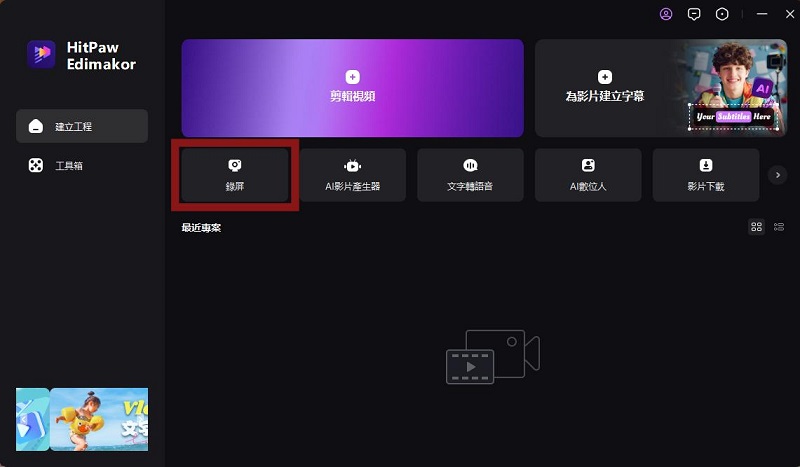
打開您想錄製的X(Twitter)影片,並拖曳游標選擇要錄製的範圍。接著,啟用裝置的喇叭,點擊工具列上的紅色開始按鈕,然後播放影片進行錄製。
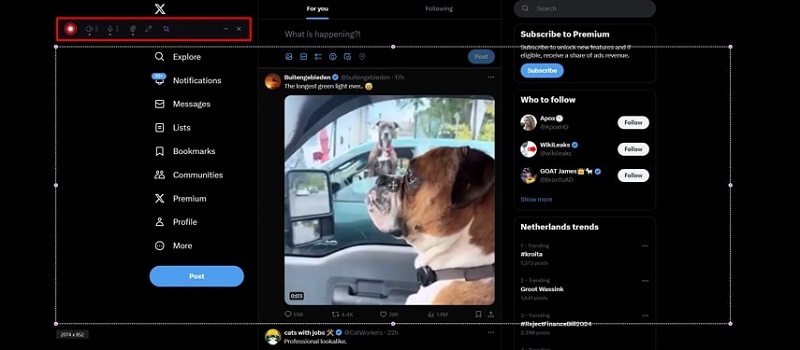
如果您希望在錄製過程中為影片添加標註,可以使用工具列上的畫筆按鈕,選擇您喜歡的筆刷樣式進行繪畫。完成錄製後,點擊紅色停止 按鈕或按下F10鍵停止錄影。接著,您可以在Edimakor中建立新的專案,並從電腦的指定資料夾匯入錄製內容進行進一步的編輯。
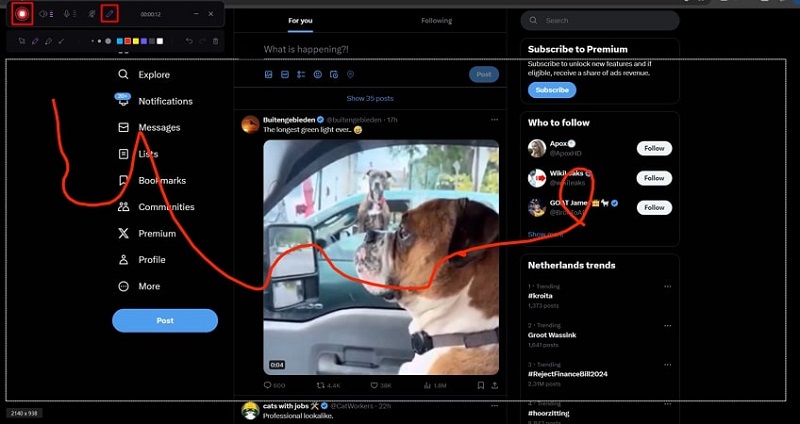
2. HitPaw Screen Recorder
如果您不想學習如何下載附字幕的Twitter影片,可以直接使用這款平台的螢幕錄影功能。此工具適合用於製作教學影片、學術講座,錄製視訊通話或遊戲實況。HitPaw Screen Recorder 支援錄製全螢幕或指定範圍,還能錄製畫中畫畫面,甚至在錄影過程中截圖。
步驟 1: 啟動HitPaw Screen Recorder並選擇螢幕錄製
步驟 2: 開始錄影
步驟 3: 完成錄影並編輯
啟動HitPaw Screen Recorder後,選擇螢幕,並拖曳游標選取您要錄製的螢幕範圍。接著,播放您想錄製的Twitter影片,開始使用此工具進行錄影。
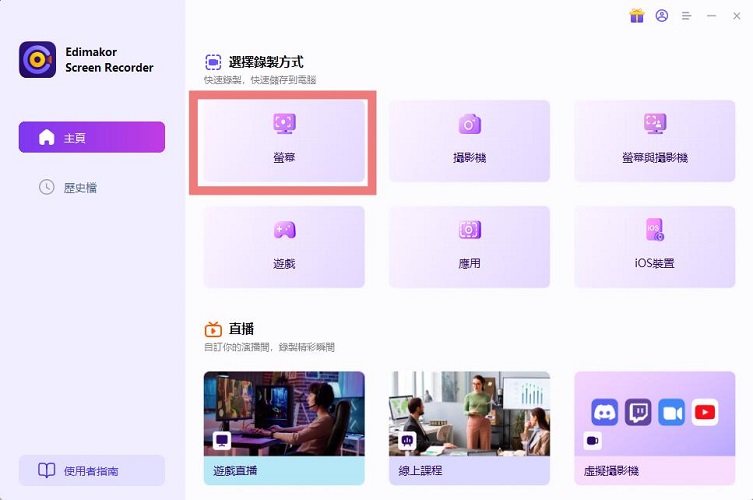
點擊工具列上的紅色開始按鈕,即可開始錄影過程。如果需要截圖,可以點擊截圖圖示快速拍下影片畫面。此外,點擊任務按鈕還可以提前安排錄影計畫,設定錄影的時間與範圍,實現自動錄製功能。
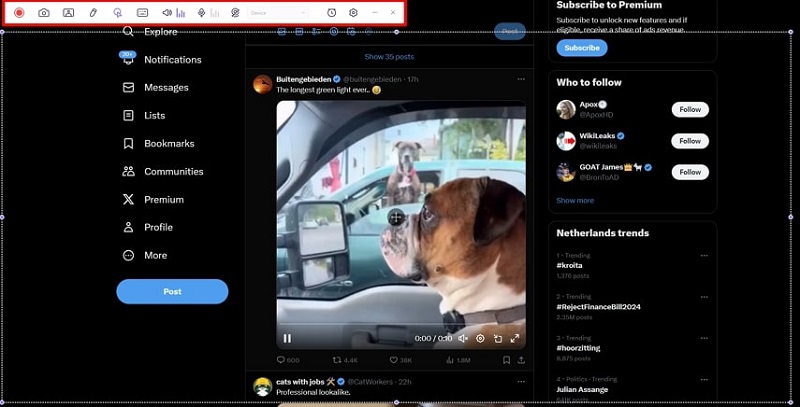
錄影完成後,影片會自動出現在預覽窗口中。若需進一步編輯,點擊編輯圖示進入編輯窗口進行調整。完成編輯後,點擊畫面右上角的匯出按鈕,設定檔案格式與參數,將錄影保存到您的裝置中。
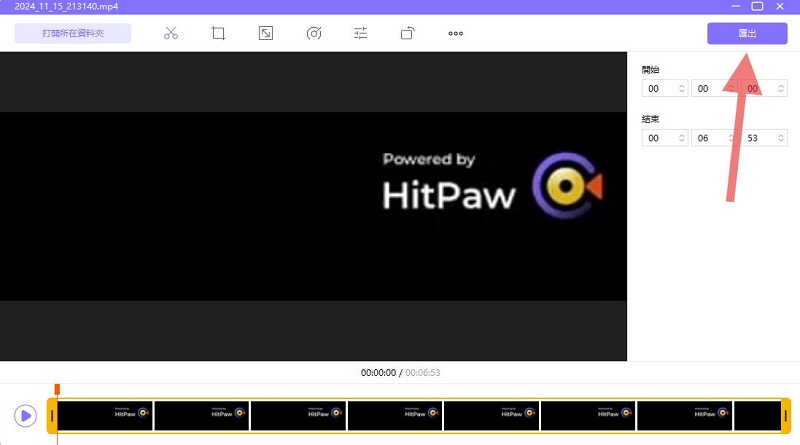
第 3 部分:關於下載附字幕Twitter影片的常見問題
-
Q1. 可以為Twitter影片添加字幕嗎?
A1. Twitter本身不提供附字幕的影片下載功能,但您可以使用第三方工具生成字幕。HitPaw Edimakor是一個很好的選擇,它支援自動生成字幕,也提供手動編輯字幕的功能。
-
Q2. 有什麼網站可以下載Twitter影片?
A2. 如果您想下載Twitter影片,可以使用HitPaw Edimakor。用戶可以直接下載影片,您只需將影片連結貼上即可完成操作。
-
Q3. 如何下載帶字幕的Twitter影片?
A3. 首先,下載並安裝HitPaw Edimakor,然後將Twitter影片的連結貼到文字提示欄中。這樣就能下載影片,並自動在媒體檔案中顯示影片內容。
結語
透過Edimakor,您只需將影片連結貼上,即可直接下載Twitter影片。此外,本文還分享了如何使用不同工具(例如Edimakor和HitPaw Screen Recorder)下載帶字幕的Twitter影片的方法。
主頁 > 视频下载 > 2025年輕鬆下載附字幕的Twitter影片
留下評論
為 HitPaw 文章建立評論








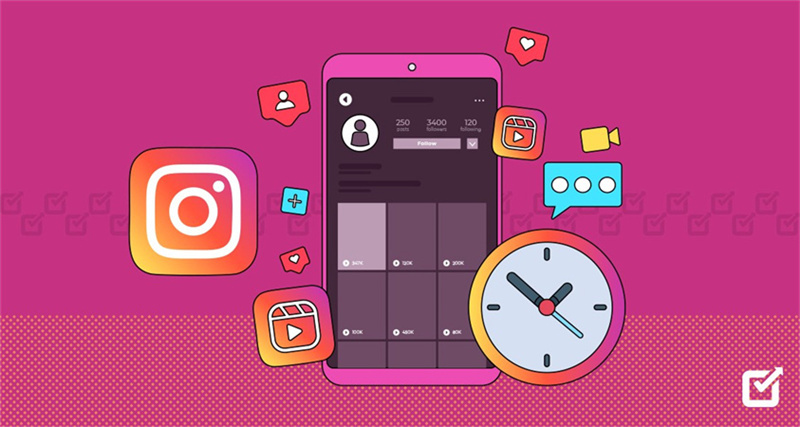
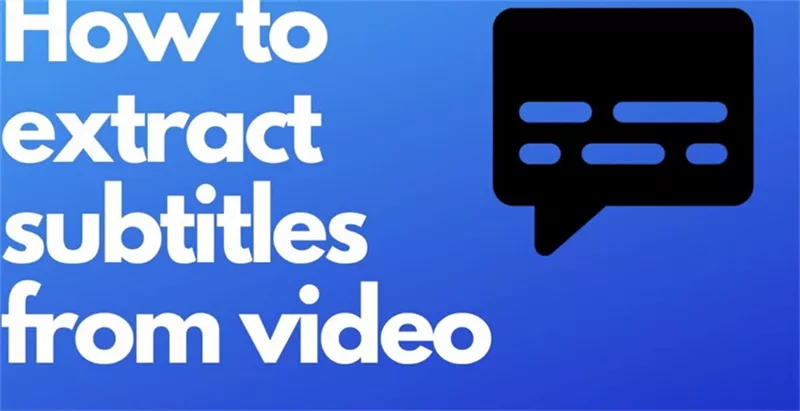
林中書
主編
林中書是 Edimakor 的主編,致力於影片編輯的藝術和科學。他熱衷於視覺敘事,負責監督高品質內容的創作,提供專家技巧、深入教學和影片製作的最新趨勢。
(評價這篇文章)